
sfc /scannow无法运行如何解决
最近,一些用户反映在尝试运行sfc /scannow命令时,出现了"C:Documents and SettingsAdministrator"的提示,导致命令无法正常运行。这给许多用户带来了困扰。那么,如何解决sfc /scannow无法运行的问题呢?接下来,让我们一起探讨解决方法。
方法一:确保RPC服务运行
在运行对话框中输入SERVICES.MSC,打开服务窗口,找到RPC服务,双击选择启动。如果RPC服务没有运行,这可能是导致sfc /scannow无法运行的原因。启动RPC服务后,再次尝试运行sfc /scannow命令,看是否问题得到解决。
方法二:使用sfc /scannow命令的参数
在PE环境下,直接运行sfc /scannow命令是无法正常工作的。此时,我们需要使用特定的参数来执行命令。以下是具体的步骤:
- 复制以下代码:sfc /scannow /offbootdir=d:\ /offwindir=d:\windows
- offbootdir指的是系统所在分区,offwindir指的是系统所在目录。通过指定这些参数,我们可以让sfc /scannow命令在正确的位置进行扫描和修复。
- 粘贴代码到运行对话框中,然后按Enter键执行。等待命令完成运行后,检查问题是否得到解决。
方法三:检查并修复特定文件
如果只需要检查或修复某个特定文件,可以使用以下命令:sfc /scanfile=d:\windows\system32\zipfldr.dll /offbootdir=d:\ /offwindir=d:\windows。将zipfldr.dll替换为需要检查或修复的文件路径。执行命令后,系统将对该文件进行扫描和修复。
总结:
以上就是解决sfc /scannow无法运行的三种方法。我们需要确保RPC服务正在运行。如果RPC服务未启动,我们可以通过SERVICES.MSC打开服务窗口并启动它。接下来,在PE环境下,我们需要使用sfc /scannow命令的参数来执行该命令。如果只需要检查或修复特定文件,可以使用特定的参数来执行sfc /scanfile命令。按照上述方法操作后,相信sfc /scannow命令就能正常运行了。
未经允许不得转载:免责声明:本文由用户上传,如有侵权请联系删除!
 随码网
随码网















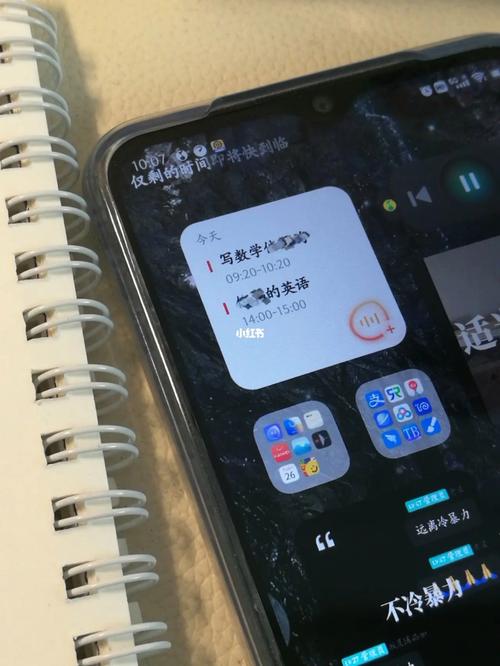
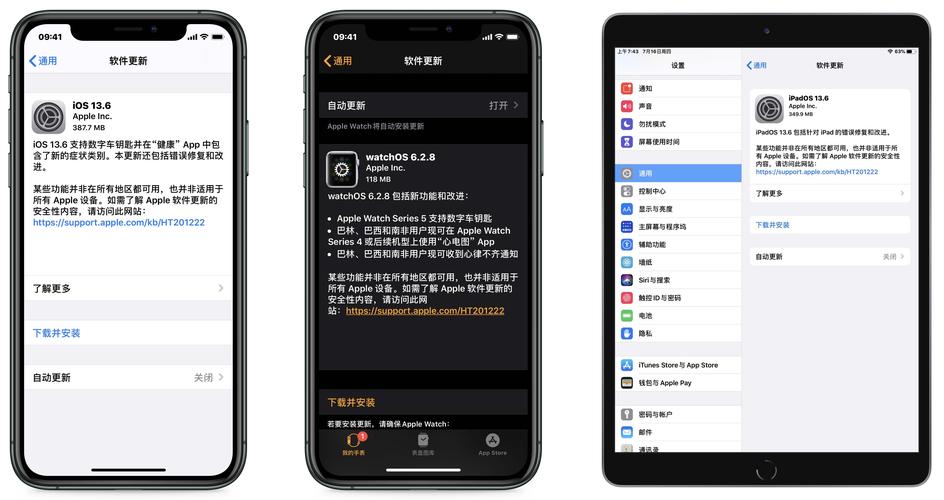

最新评论
这个文章解决了我多年在编程语言的看法,很中肯
这里可以学到前端,后端,大数据,AI技术,赞
这个站真不错,包括前端,后端,java,python,php的等各种编程语言,还有大数据和人工智能教程
vue,angular,C++和其他语言都有相关的教程
这个站我能学到python和人工智能相关的经验